SVI 2.0 Pro 출시 - Wan 2.2 지원 무한 길이 비디오 생성
2025. 12. 29.
ComfyUI와 A1111 또는 다른 Stable Diffusion AI 이미지 생성 WebUI 간의 모델 공유 방법 (How to link Stable Diffusion Models Between ComfyUI and A1111 or Other Stable Diffusion AI image generator WebUI?)
ComfyUI만 사용하고 계신다면 이 섹션은 건너뛰셔도 됩니다. 하지만 이 장을 통해 ComfyUI 모델 파일의 저장 위치를 사용자 지정하는 방법도 배울 수 있습니다.
이 가이드는 ComfyUI와 다른 WebUI 프로그램 간에 모델을 공유하는 방법 또는 사용자 정의 모델 저장 위치를 구성하는 방법을 보여줍니다. 다음 두 가지 버전에 대해 설명하겠습니다:
- ComfyUI Desktop (Comfy.org의 최신 데스크톱 버전)
- ComfyUI Portable (원래의 포터블 버전)
구성 로직은 Desktop 버전과 Portable 버전에서 기본적으로 동일하지만, 원본 예제 파일의 내용에는 차이가 있으며, 이에 대해 아래에서 개별적으로 설명하겠습니다.
소프트웨어가 정상적으로 시작되지 않는 문제를 방지하기 위해 변경하기 전에 파일 내용을 백업해 주세요. 구성을 올바르게 적용하려면 재시작이 필요합니다. 수정이 잘못된 경우 재시작 시 오류가 발생하여 소프트웨어가 정상적으로 시작되지 않을 수 있습니다. 이러한 오류가 발생하면 오류 로그를 확인하거나 백업한 버전으로 파일을 복원하세요.
ComfyUI Desktop과 A1111 간의 모델 공유 구성 방법
ComfyUI Desktop 버전에서는 ComfyUI Desktop을 시작한 후 도움말 -> 폴더 열기 -> extra_model_paths.yaml 열기 메뉴에서 extra_model_paths.yaml을 찾을 수 있습니다.
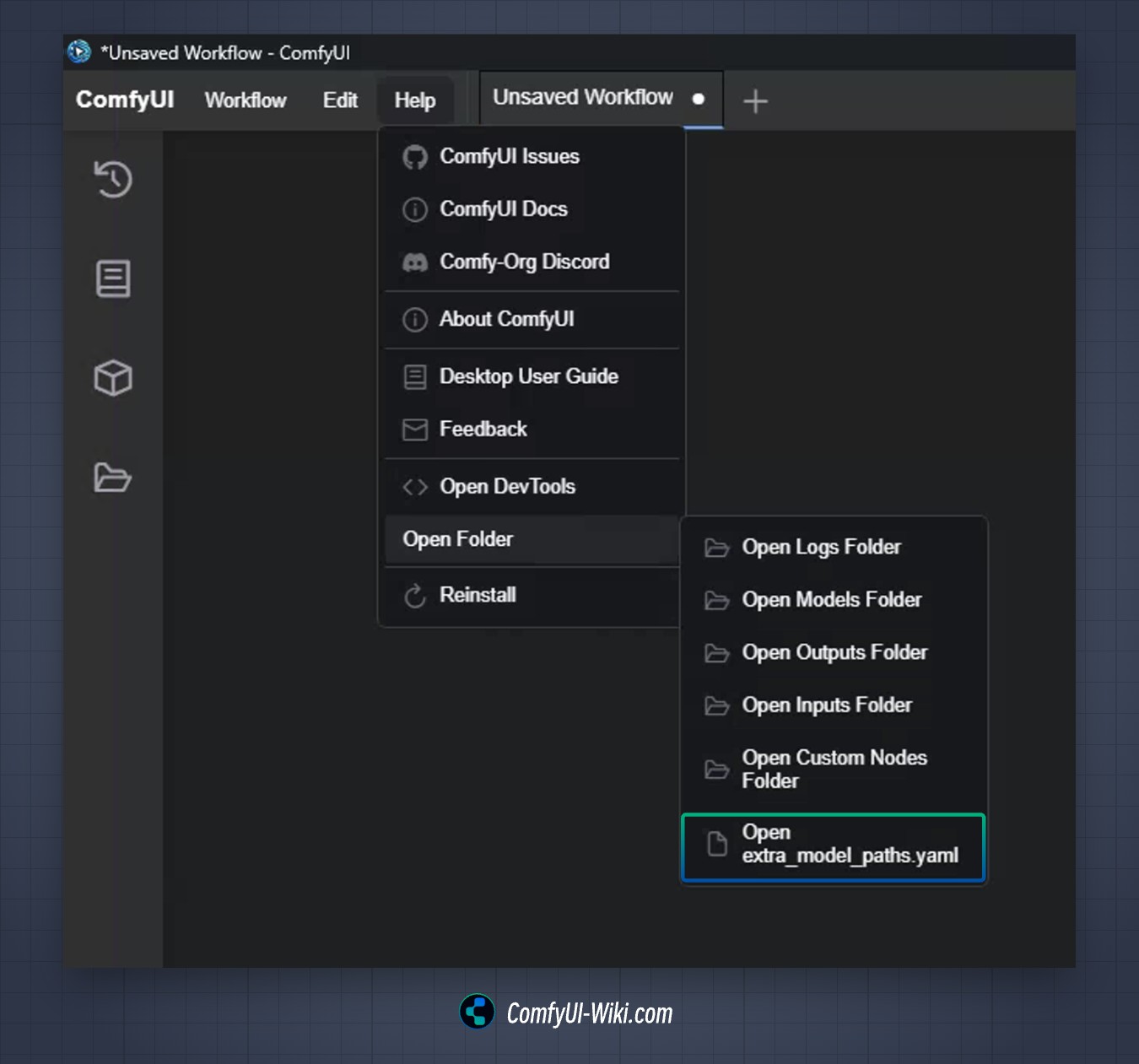
해당 메뉴 항목을 선택한 후 메모장 프로그램으로 엽니다.
Windows 시스템에서 C:\Users\<사용자 이름>\AppData\Roaming\ComfyUI 디렉토리에서 extra_model_paths.yaml 파일을 찾습니다.
원본 파일을 수정하기 전에 백업을 복사하는 것이 좋습니다.
파일의 원본 내용은 다음과 같습니다:
# ComfyUI extra_model_paths.yaml for win32
comfyui_desktop:
is_default: "true"
checkpoints: models\checkpoints\
classifiers: models\classifiers\
clip: models\clip\
clip_vision: models\clip_vision\
configs: models\configs\
controlnet: models\controlnet\
diffusers: models\diffusers\
diffusion_models: models\diffusion_models\
embeddings: models\embeddings\
gligen: models\gligen\
hypernetworks: models\hypernetworks\
loras: models\loras\
photomaker: models\photomaker\
style_models: models\style_models\
unet: models\unet\
upscale_models: models\upscale_models\
vae: models\vae\
vae_approx: models\vae_approx\
animatediff_models: models\animatediff_models\
animatediff_motion_lora: models\animatediff_motion_lora\
animatediff_video_formats: models\animatediff_video_formats\
ipadapter: models\ipadapter\
liveportrait: models\liveportrait\
insightface: models\insightface\
layerstyle: models\layerstyle\
LLM: models\LLM\
Joy_caption: models\Joy_caption\
sams: models\sams\
blip: models\blip\
CogVideo: models\CogVideo\
xlabs: models\xlabs\
instantid: models\instantid\
custom_nodes: custom_nodes/
download_model_base: models
base_path: D:\ComfyUI구성 변경 방법
yaml 파일의 구성 설명은 다음과 같습니다:
| 모델 유형 | 구성 키 (필수, 변경 불가) | 기본 상대 경로 (변경 가능) |
|---|---|---|
| 기본 구성 (하나만) | is_default | true/false |
| 체크포인트 모델 | checkpoints | models/checkpoints/ |
| LoRA 모델 | loras | models/loras/ |
| VAE 모델 | vae | models/vae/ |
| 컨트롤 네트워크 | controlnet | models/controlnet/ |
| 텍스트 인코더 | clip | models/clip/ |
| 이미지 인코더 | clip_vision | models/clip_vision/ |
| 업스케일 모델 | upscale_models | models/upscale_models/ |
| 임베딩 | embeddings | models/embeddings/ |
| 하이퍼네트워크 | hypernetworks | models/hypernetworks/ |
| 스타일 모델 | style_models | models/style_models/ |
| PhotoMaker | photomaker | models/photomaker/ |
| IP 어댑터 | ipadapter | models/ipadapter/ |
| 애니메이션 모델 | animatediff_models | models/animatediff_models/ |
| 애니메이션 LoRA | animatediff_motion_lora | models/animatediff_motion_lora/ |
| 분류기 | classifiers | models/classifiers/ |
| 디퓨저 | diffusers | models/diffusers/ |
| 사용자 정의 노드 | custom_nodes | custom_nodes/ |
| 모델 다운로드 기본 | download_model_base | models/ |
| 기본 경로 (필수) | base_path | D:/ComfyUI |
모델 유형 저장 폴더 위치에 대한 표는 참고용일 뿐이며, 모든 모델 파일이 반드시 이 표에 따라 저장될 필요는 없습니다. 모델 저장 위치는 해당하는 구체적인 튜토리얼이나 사용자 정의 노드의 설명을 참조해야 합니다. 각기 다른 사용자 정의 노드의 작성자는 서로 다른 모델 저장 위치를 선호할 수 있습니다!
다음은 사용자 정의 모델 구성 파일의 예시입니다:
comfyui_desktop:
is_default: "true"
checkpoints: models\checkpoints\
classifiers: models\classifiers\
clip: models\clip\
clip_vision: models\clip_vision\
configs: models\configs\
controlnet: models\controlnet\
diffusers: models\diffusers\
diffusion_models: models\diffusion_models\
embeddings: models\embeddings\
gligen: models\gligen\
hypernetworks: models\hypernetworks\
loras: models\loras\
photomaker: models\photomaker\
style_models: models\style_models\
unet: models\unet\
upscale_models: models\upscale_models\
vae: models\vae\
vae_approx: models\vae_approx\
animatediff_models: models\animatediff_models\
animatediff_motion_lora: models\animatediff_motion_lora\
animatediff_video_formats: models\animatediff_video_formats\
ipadapter: models\ipadapter\
liveportrait: models\liveportrait\
insightface: models\insightface\
layerstyle: models\layerstyle\
LLM: models\LLM\
Joy_caption: models\Joy_caption\
sams: models\sams\
blip: models\blip\
CogVideo: models\CogVideo\
xlabs: models\xlabs\
instantid: models\instantid\
custom_nodes: custom_nodes/
download_model_base: models
base_path: D:\ComfyUI
custom_models:
base_path: E:\
checkpoints: models\checkpoints\
classifiers: models\classifiers\
clip: models\clip\
# ... 다른 모델 경로 ...
a1111:
base_path: D:\stable-diffusion-webui
checkpoints: models/Stable-diffusion
# ... 다른 모델 경로 ...base_path는 각 구성에서 사용자 정의할 수 있습니다- 각 구성 노드 이름은
custom_models나a1111처럼 사용자 정의할 수 있지만, 중복될 수 없으며 중복되면 오류가 발생합니다 is_default는 이 구성 파일이 기본 구성 파일인지 지정합니다. 하나만 설정할 수 있으며,true로 설정하면 해당 구성 파일이 기본 구성 파일이 됩니다- 키 이름은 원본 구성 파일과 일치해야 하며, 폴더는 실제 폴더여야 합니다
custom_nodes폴더는 사용자 정의 플러그인의 경로를 저장하는 데 사용되며, 이는 원래 Portable 버전에는 없었지만 데스크톱 버전에는 있습니다. 기본값으로 유지하는 것이 좋습니다.
ComfyUI Portable과 A1111 간의 모델 공유 구성 방법
서드파티 설치 패키지나 공식 통합 패키지를 사용하든지 간에, 해당 ComfyUI 설치 디렉토리에서 extra_model_paths.yaml.example 파일을 찾을 수 있습니다. 경로는 다음과 같습니다:
ComfyUI_windows_portable
├── ComfyUI
│ ├── extra_model_paths.yaml.example // 이것은 설정 파일입니다
│ └── ...다른 파일들은 생략되었습니다
└── ...다른 파일들은 생략되었습니다위의 파일을 찾은 후, extra_model_paths.yaml.example을 extra_model_paths.yaml로 이름을 변경하고 텍스트 편집기로 편집하세요. 해당 코드는 다음과 같습니다:
#이것을 extra_model_paths.yaml로 이름을 변경하면 ComfyUI가 로드합니다
#a1111 ui 구성
#설치된 위치로 base_path를 변경하기만 하면 됩니다
a111:
base_path: path/to/stable-diffusion-webui/
checkpoints: models/Stable-diffusion
configs: models/Stable-diffusion
vae: models/VAE
loras: |
models/Lora
models/LyCORIS
upscale_models: |
models/ESRGAN
models/RealESRGAN
models/SwinIR
embeddings: embeddings
hypernetworks: models/hypernetworks
controlnet: models/ControlNet
#comfyui 구성
#base_path는 기존 comfy 설치 또는 모든 모델, lora 등을 저장하는 중앙 폴더여야 합니다
#comfyui:
# base_path: path/to/comfyui/
# checkpoints: models/checkpoints/
# clip: models/clip/
# clip_vision: models/clip_vision/
# configs: models/configs/
# controlnet: models/controlnet/
# embeddings: models/embeddings/
# loras: models/loras/
# upscale_models: models/upscale_models/
# vae: models/vae/
#other_ui:
# base_path: path/to/ui
# checkpoints: models/checkpoints
# gligen: models/gligen
# custom_nodes: path/custom_nodesa111: 설정 섹션에서 base_path:가 WebUI의 루트 디렉토리 경로를 지정하는 데 사용된다는 것을 볼 수 있습니다. 이를 사용자의 WebUI가 위치한 경로로 변경할 수 있습니다. : 뒤에 공백이 있는지 확인하세요. 변경 후, 해당 파일을 저장하고 ComfyUI를 재시작하세요.
재시작 후 checkpoints나 VAE 등이 성공적으로 로드되지 않는다면, 설정이 올바른지 확인하세요.
base_path: 경로 아래의 파일 경로가 올바른지 확인해야 합니다. 예를 들어, WebUI 설치 경로가 D:\stable-diffusion-webui\라면, 설정 파일에서 vae 경로는 D:\stable-diffusion-webui\models\VAE가 되어야 합니다. checkpoints, loras 등 다른 항목의 설정도 확인하세요.
다른 UI의 경우에도 위와 같이 설정 파일을 수정할 수 있습니다. 예를 들어 other_ui: 등을 추가할 수 있습니다. 코드 앞의 #를 제거하여 해당 UI에 대한 설정을 추가하고, base_path: 및 해당 드로잉 모델의 경로를 수정하세요.